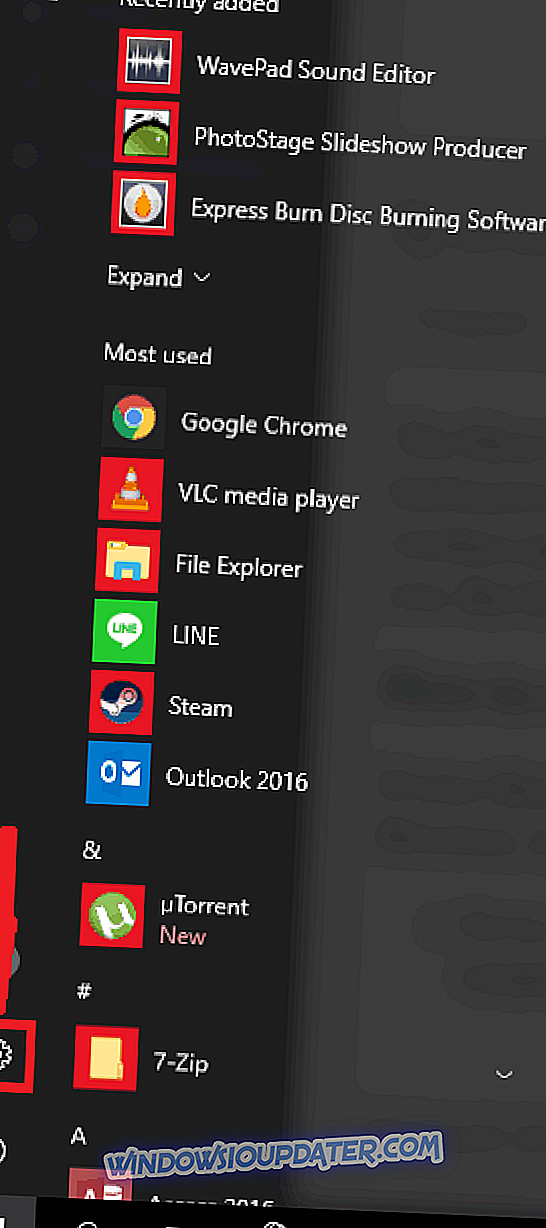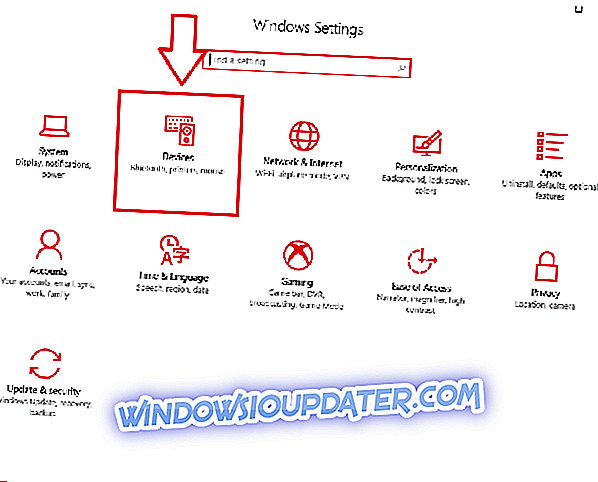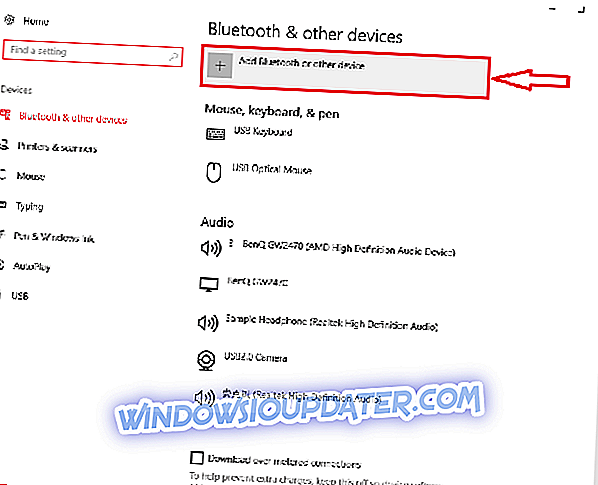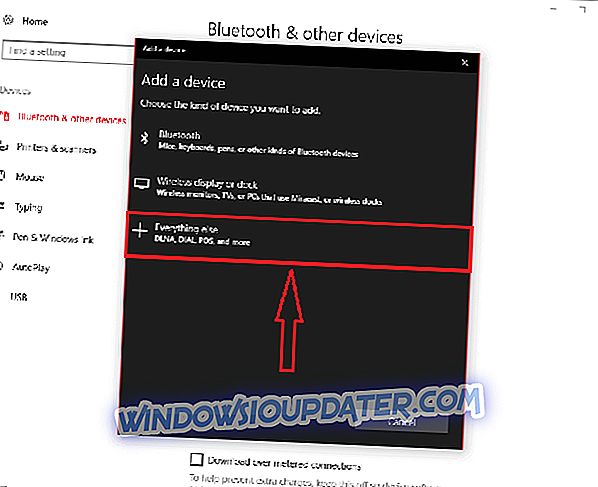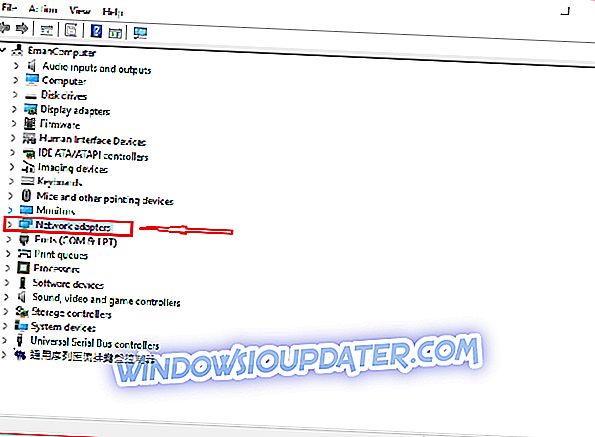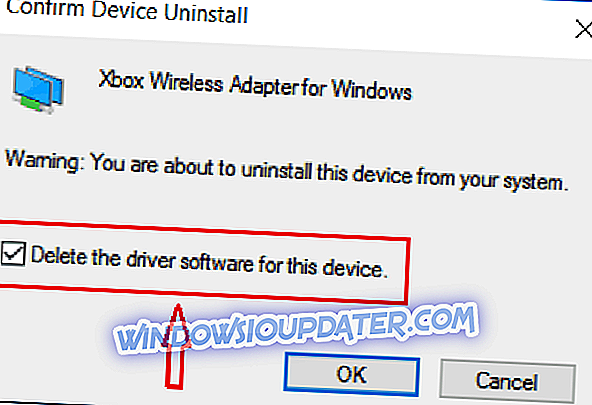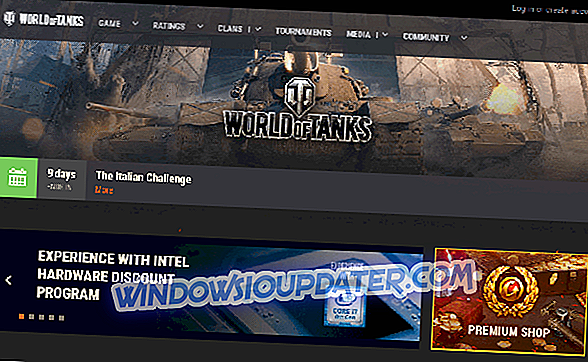Rozwiązywanie problemów z kontrolerem bezprzewodowym Xbox One nie działa w systemie Windows 10
Kontroler Xbox One może być używany do grania w gry na PC. Używanie kontrolera na komputerze może dać ci zupełnie nowy sposób na przeżywanie gier. W tym artykule omówimy zagadnienia związane z kontrolerem bezprzewodowym i jego adapterem. Jeśli masz problemy z kontrolerem bezprzewodowym Xbox One nie działającym w systemie Windows 10, poniższe poprawki pomogą Ci.
Ale najpierw, aby upewnić się, że kontroler działa poprawnie, pokażemy instrukcje, jak prawidłowo podłączyć kontroler bezprzewodowy Xbox One do komputera z systemem Windows 10.
Jak podłączyć kontroler Xbox One do komputera
Istnieją dwa rodzaje kontrolerów, które nie używają kabla USB do połączenia z komputerem. Jeden typ nazywa się kontrolerem bezprzewodowym, podczas gdy drugi typ wykorzystuje Bluetooth do nawiązania połączenia. Poniżej znajdują się instrukcje dotyczące konfiguracji kontrolerów bezprzewodowych i kontrolerów Bluetooth.
Kontroler bezprzewodowy Xbox
Jeśli kontroler Xbox One może korzystać z kabla USB, wszystko, co musisz zrobić, to podłączyć go do komputera. Firma Microsoft zoptymalizowała system Windows 10, aby natychmiast wykryć kontroler. Jeśli jednak używasz kontrolera bezprzewodowego, musisz wykonać kilka dodatkowych kroków. Oto sposób podłączenia kontrolera bezprzewodowego do komputera z systemem Windows 10:
- Przejdź do ustawień. Zrób to, naciskając klawisz Windows, a następnie klikając ikonę Geared znajdującą się po lewej stronie menu Start. Spowoduje to wyświetlenie okna ustawień.
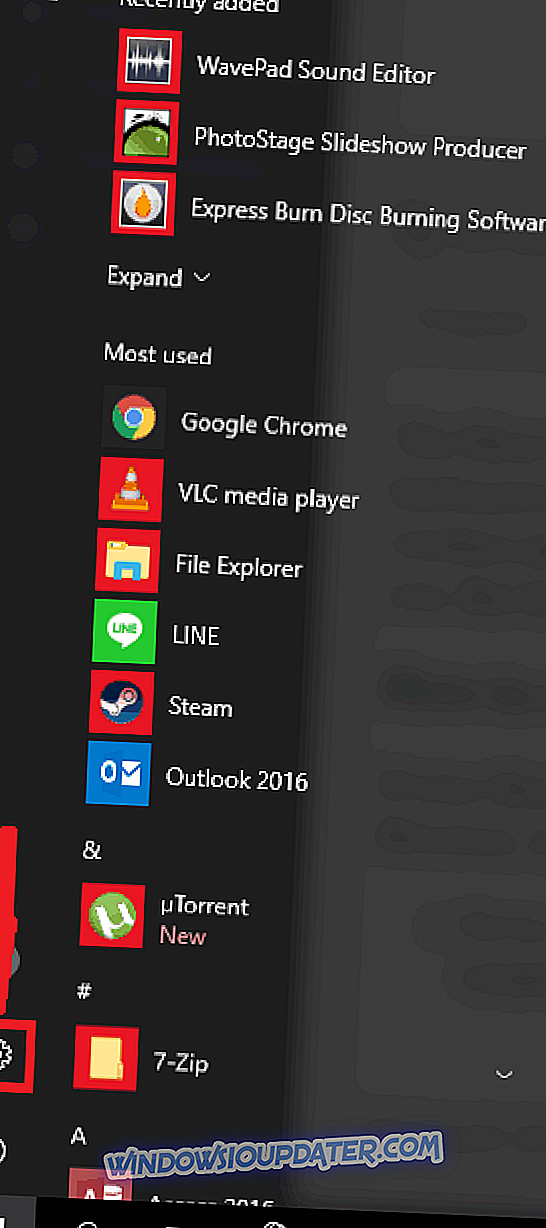
- Następnie kliknij sekcję urządzenia w oknie ustawień.
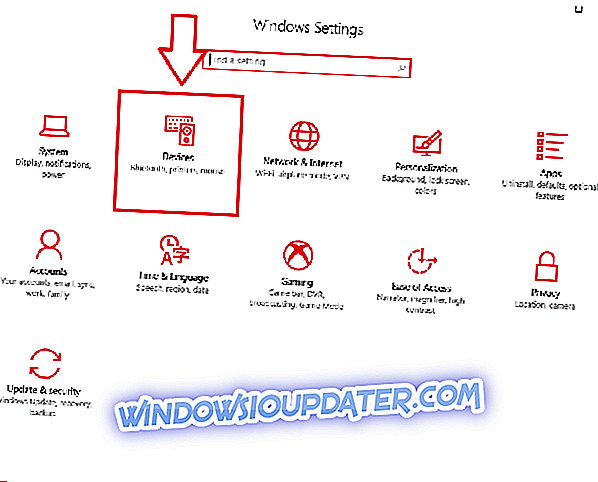
- W górnej części okna powinna pojawić się opcja „ Dodaj Bluetooth i inne urządzenie” . Wybierz tę opcję.
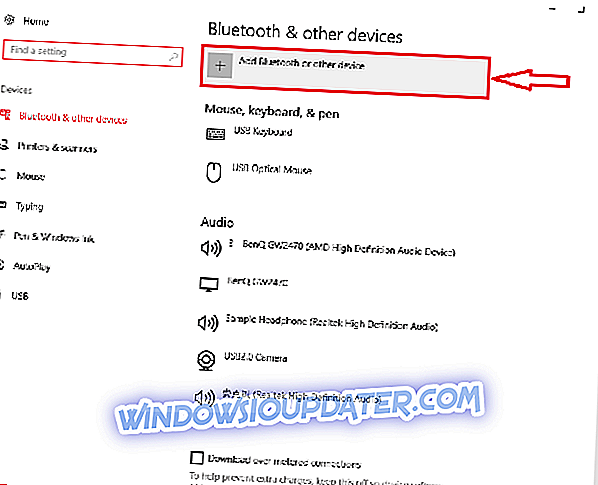
- Gdy znajdziesz się w nowym oknie dialogowym, wybierz opcję „ Wybierz wszystko inne ”. Obok powinien znajdować się duży znak plus. Kliknij na to.
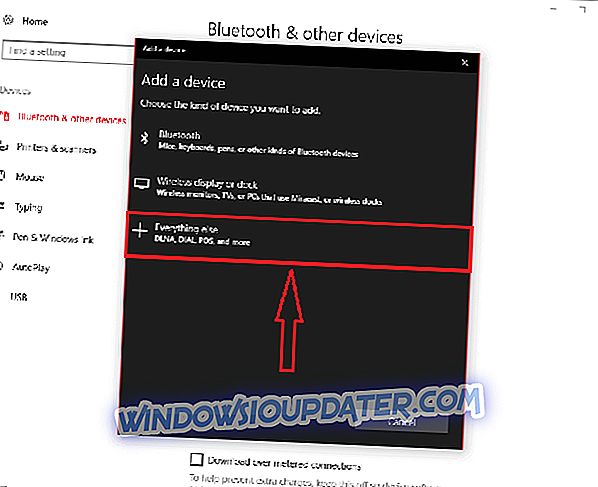
- Powinieneś zobaczyć swój kontroler Xbox One, kliknij go i naciśnij Gotowe .
Ważne jest, aby pamiętać, że jednocześnie można podłączyć do 8 zwykłych sterowników do jednego komputera. Jeśli kontrolery mają zestawy słuchawkowe Xbox Chat, możesz łączyć tylko 4 kontrolery naraz. Co więcej, jeśli mają zestawy słuchawkowe Xbox stereo, możesz połączyć tylko dwa naraz.
- Powiązany artykuł: Poprawka: Serwer aplikacji Xbox zablokował łączność w systemie Windows 10
Kontroler Bluetooth
Ważne jest, aby pamiętać, że tylko niektóre kontrolery mają funkcje Bluetooth. Jeśli nie masz pewności, czy masz kontroler z funkcjami Bluetooth, możesz zapoznać się z poniższym obrazem.

Na zdjęciu dolny kontroler ma funkcje Bluetooth. Zwróć uwagę, jak przycisk Xbox na dole jest częścią twarzy kontrolera. Podczas gdy ten na górze ma przycisk Xbox w górnej części kontrolera. W ten sposób można odróżnić zwykły kontroler bezprzewodowy od kontrolera bezprzewodowego Bluetooth.
Ważne jest, aby wiedzieć, że będziesz potrzebować aktualizacji rocznic systemu Windows 10 na komputerze, aby kontrolery Bluetooth działały. Możliwe jest również połączenie tylko jednego kontrolera Bluetooth naraz. Oto jak możesz podłączyć kontroler Bluetooth:
- Zaktualizuj swój komputer do aktualizacji rocznicowej, jeśli jeszcze tego nie zrobiłeś.
- Włącz kontroler, naciskając duży przycisk Xbox na środku kontrolera.
- Na górze kontrolera będzie przycisk powiązania kontrolera. Musisz nacisnąć i przytrzymać przez około trzy sekundy.

- Na komputerze musisz przejść do Ustawienia> Urządzenie> Bluetooth i inne urządzenie
- Kliknij Dodaj Bluetooth, a następnie sekcję Bluetooth w nowym oknie.
- Powinieneś być w stanie znaleźć kontroler Xbox One, jeśli jest włączony.
Jak naprawić typowe problemy z połączeniem kontrolera bezprzewodowego Xbox One w systemie Windows 10
Teraz, gdy już wiesz, jak prawidłowo podłączyć sterowniki do komputera z systemem Windows 10, omówimy inne problemy, z którymi możesz się spotkać, gdy kontroler Xbox One nie działa. W większości przypadków problem z łącznością jest spowodowany nieprawidłowym działaniem karty sieci bezprzewodowej. Poniżej znajduje się lista narzędzi do rozwiązywania problemów, które pomogą rozwiązać problemy z kartą sieciową na komputerze z systemem Windows 10.
- Zainstaluj najnowsze aktualizacje i zainstaluj ponownie sterowniki
- Sprawdź ustawienia i włącz domyślnie kartę sieci bezprzewodowej
- Przetestuj kontroler na innym urządzeniu
- Sprawdź, czy nie ma zakłóceń od metalowych przedmiotów.
Karta sieci bezprzewodowej nie została zainstalowana automatycznie
Jeśli karta sieci bezprzewodowej nie jest automatycznie instalowana na komputerze z systemem Windows 10, musisz najpierw sprawdzić, czy komputer jest podłączony do Internetu i czy są najnowsze aktualizacje. Będziesz również chciał spróbować ponownie zainstalować sterowniki na wypadek, gdyby nie zostały całkowicie zainstalowane. Aby ponownie zainstalować sterowniki, wykonaj następujące czynności:
- Uzyskaj dostęp do menedżera urządzeń (wpisz go, gdy otworzysz menu startowe).
- znajdź sekcję o nazwie „ Karty sieciowe” .
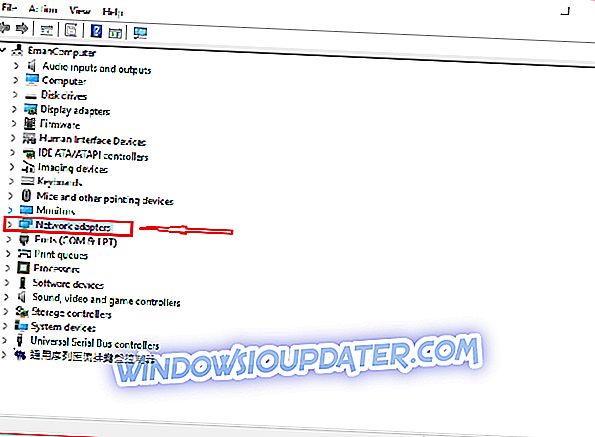
- Rozwiń go i znajdź „ Xbox Wireless Adapter for Windows” lub coś podobnego. Kliknij na to.
- Powinieneś otworzyć okno dialogowe właściwości . Wybierz kartę „ sterownik ” w oknie i powinieneś zobaczyć opcję odinstalowania znajdującą się na dole okna dialogowego. Kliknij przycisk Odinstaluj .
- Powinno pojawić się okno potwierdzenia. Zaznacz pole obok słów „ Usuń oprogramowanie sterowników dla tego urządzenia” .
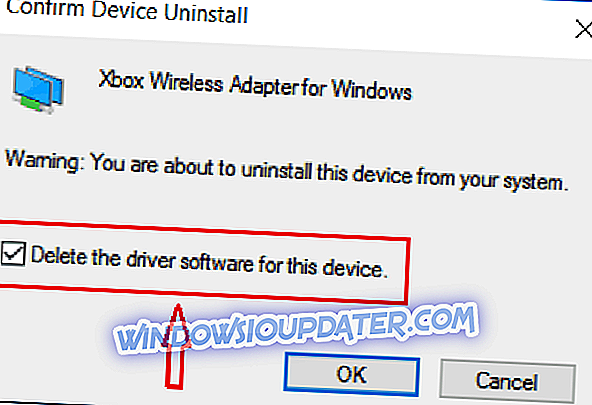
- Naciśnij OK .
- Odłącz adapter bezprzewodowy dla Xbox, a następnie uruchom ponownie system Windows.
- Podłącz adapter po ponownym uruchomieniu, a karta sieci bezprzewodowej powinna zostać ponownie zainstalowana.
Adapter Xbox Wireless przestał reagować
Jeśli karta sieci bezprzewodowej Xbox działała wcześniej, ale przestała odpowiadać, możesz mieć pewne ustawienia skonfigurowane nieprawidłowo. Na przykład istnieje opcja, która nie budzi Twojego adaptera po przebudzeniu komputera. Możesz oczywiście włączyć kartę sieci bezprzewodowej domyślnie. Możesz po prostu spróbować odłączyć i ponownie podłączyć adapter. Jeśli to się nie powiedzie, wystarczy wykonać następujące proste kroki:
- Przejdź ponownie do Menedżera urządzeń .
- Wybierz opcję Wireless Adapter for Window, która znajduje się w sekcji o nazwie Adaptery sieciowe.
- Znajdź opcję Wireless Xbox Adapter for Windows i kliknij ją, aby wyświetlić okno właściwości.
- W oknie dialogowym powinna pojawić się zakładka „ Zarządzanie energią ”.
- Przejdź do tej karty i powinieneś zobaczyć opcję „ Pozwól urządzeniu obudzić komputer ” . Wybierz na nim i naciśnij OK.
Wiążący kontroler
Dobrym sposobem na określenie, czy problemy z łącznością mają związek z kartą, czy kontrolerem, jest powiązanie kontrolera z konsolą Xbox One. Jeśli pomyślnie powiązasz kontroler z konsolą, problemy z łącznością są prawdopodobnie spowodowane przez kartę sieci bezprzewodowej. Spróbuj ponownie uruchomić urządzenie i odłączyć je od sieci. Ważne jest również, aby pamiętać, że karty bezprzewodowe mają zazwyczaj maksymalny zasięg 6 metrów. Dlatego upewnij się, że jesteś wystarczająco blisko adaptera, aby działał prawidłowo.
- Powiązany artykuł: Ponad 130 ulepszonych gier Xbox One X ujawniono do tej pory
Częste rozłączenia
Ten problem można również rozwiązać, grając bliżej adaptera. Ponadto będziesz chciał upewnić się, że nie ma żadnych zakłóceń ze strony metalowych przedmiotów. W rzeczywistości nie zaleca się nawet umieszczania adaptera na metalowym przedmiocie. Twoi kontrolerzy będą również potrzebowali dobrej widoczności, aby działali prawidłowo. Być może zainwestowanie w przedłużacz kabla USB zwiększy stabilność połączenia.
Wniosek
Jeśli więc kontroler bezprzewodowy Xbox One nie działa w systemie Windows 10, najpierw musisz sprawdzić, czy podjąłeś właściwe kroki, aby podłączyć kontroler do komputera. Następnie, jeśli problem będzie się powtarzał, spróbuj rozwiązać problemy opisane w tym artykule. Jeśli nadal nie możesz się połączyć, może być konieczna wymiana urządzeń.
Powiązane artykuły:
- Jak rozwiązać problemy z kontrolerem PlayStation 3 na PC
- Użytkownicy Xbox One X pytają o nowy kontroler firmy Microsoft
- Kontrolery Xbox o tematyce Minecraft są teraz dostępne w sprzedaży